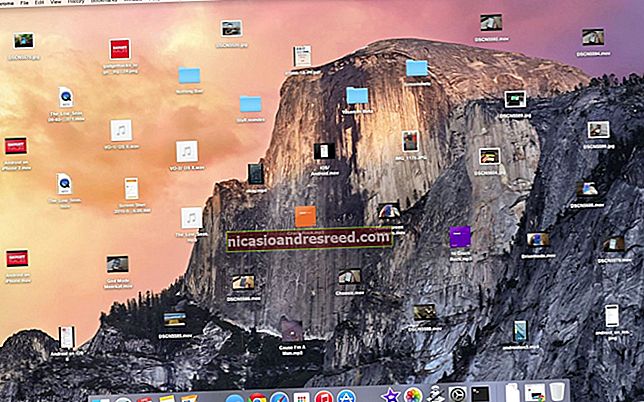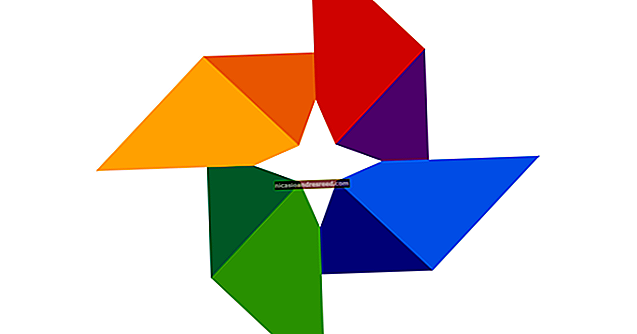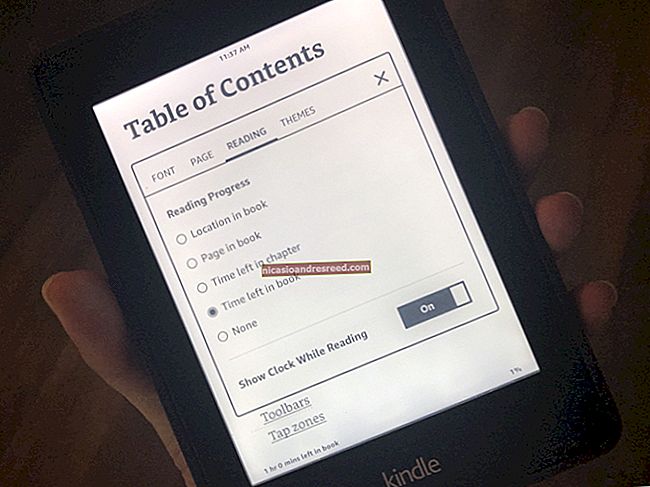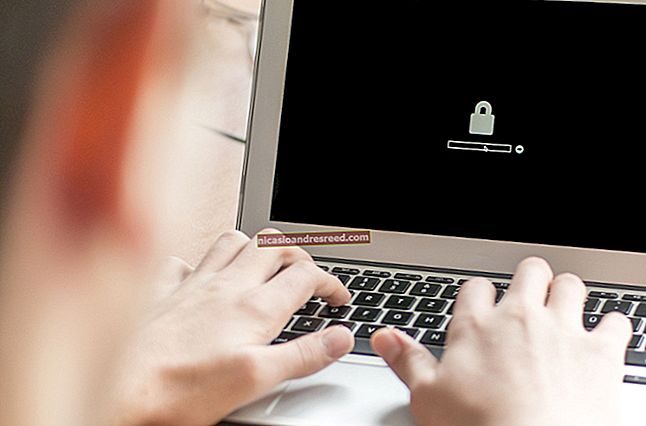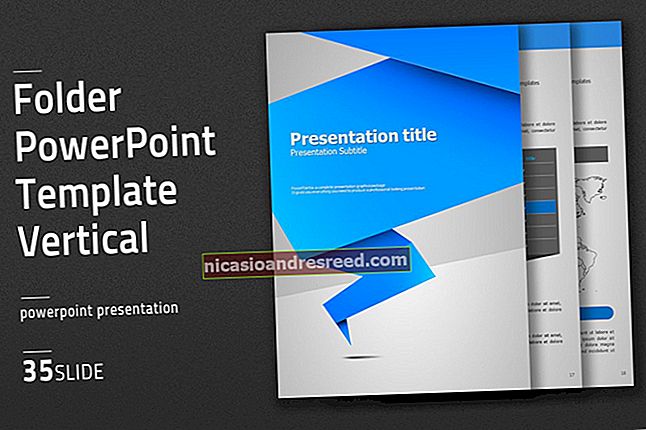హైపర్-వితో వర్చువల్ యంత్రాలను ఎలా సృష్టించాలి మరియు అమలు చేయాలి

హైపర్-వి అనేది విండోస్లో నిర్మించిన వర్చువల్ మెషిన్ ఫీచర్. ఇది మొదట విండోస్ సర్వర్ 2008 లో భాగం, కానీ విండోస్ 8 తో డెస్క్టాప్లోకి దూసుకెళ్లింది. హైపర్-వి అదనపు సాఫ్ట్వేర్ లేకుండా వర్చువల్ మిషన్లను సృష్టించడానికి మిమ్మల్ని అనుమతిస్తుంది.
ఈ లక్షణం విండోస్ 7 లో అందుబాటులో లేదు మరియు దీనికి విండోస్ 8, 8.1, లేదా 10 యొక్క ప్రొఫెషనల్ లేదా ఎంటర్ప్రైజ్ ఎడిషన్లు అవసరం. దీనికి ఇంటెల్ విటి లేదా ఎఎమ్డి-వి వంటి హార్డ్వేర్ వర్చువలైజేషన్ సపోర్ట్తో కూడిన సిపియు అవసరం, చాలా ఆధునిక సిపియులలో కనిపించే లక్షణాలు.
హైపర్-విని ఇన్స్టాల్ చేయండి
సంబంధించినది:విండోస్ 8 యొక్క ప్రొఫెషనల్ ఎడిషన్కు అప్గ్రేడ్ చేస్తే 7 ఫీచర్లు మీకు లభిస్తాయి
విండోస్ 8 లేదా 10 ప్రొఫెషనల్ మరియు ఎంటర్ప్రైజ్ సిస్టమ్లలో హైపర్-వి అప్రమేయంగా ఇన్స్టాల్ చేయబడలేదు, కాబట్టి మీరు దీన్ని ఉపయోగించే ముందు దాన్ని ఇన్స్టాల్ చేయాలి. కృతజ్ఞతగా, దీన్ని ఇన్స్టాల్ చేయడానికి మీకు విండోస్ డిస్క్ అవసరం లేదు - మీరు కొన్ని చెక్బాక్స్లను క్లిక్ చేయాలి.
విండోస్ కీని నొక్కండి, శోధన చేయడానికి “విండోస్ ఫీచర్స్” అని టైప్ చేసి, ఆపై “విండోస్ ఫీచర్లను ఆన్ లేదా ఆఫ్ చేయండి” సత్వరమార్గాన్ని క్లిక్ చేయండి. జాబితాలోని హైపర్-వి చెక్బాక్స్ను తనిఖీ చేసి, దాన్ని ఇన్స్టాల్ చేయడానికి సరే క్లిక్ చేయండి. ప్రాంప్ట్ చేసినప్పుడు మీ కంప్యూటర్ను పున art ప్రారంభించండి.

హైపర్-వి మేనేజర్ను తెరవండి
వాస్తవానికి హైపర్-విని ఉపయోగించడానికి, మీరు హైపర్-వి మేనేజర్ అనువర్తనాన్ని ప్రారంభించాలి. మీరు దీన్ని మీ ఇన్స్టాల్ చేసిన ప్రోగ్రామ్ల జాబితాలో కనుగొంటారు మరియు మీరు హైపర్-వి కోసం శోధించడం ద్వారా కూడా దీన్ని ప్రారంభించవచ్చు.
హైపర్-వి మేనేజర్ అప్లికేషన్ “వర్చువలైజేషన్ సర్వర్” ని సూచిస్తుంది, ఇది సర్వర్ల సాధనంగా దాని వారసత్వాన్ని ఇస్తుంది. ఇది మీ స్వంత కంప్యూటర్లో వర్చువల్ మిషన్లను అమలు చేయడానికి ఉపయోగించవచ్చు - ఆ సందర్భంలో, మీ స్థానిక కంప్యూటర్ స్థానిక వర్చువలైజేషన్ సర్వర్గా పనిచేస్తుంది.

నెట్వర్కింగ్ను సెటప్ చేయండి
మీ ప్రస్తుత కంప్యూటర్ కోసం ఎంపికలను కనుగొనడానికి హైపర్-వి మేనేజర్లోని మీ స్థానిక కంప్యూటర్ పేరును క్లిక్ చేయండి.
మీరు ఇంటర్నెట్ మరియు స్థానిక నెట్వర్క్కు వర్చువల్ మెషీన్ ప్రాప్యతను ఇవ్వాలనుకోవచ్చు, కాబట్టి మీరు వర్చువల్ స్విచ్ను సృష్టించాలి. మొదట వర్చువల్ స్విచ్ మేనేజర్ లింక్పై క్లిక్ చేయండి.

వర్చువల్ మిషన్లకు బాహ్య నెట్వర్క్కు ప్రాప్యత ఇవ్వడానికి జాబితాలో బాహ్యాన్ని ఎంచుకోండి మరియు వర్చువల్ స్విచ్ సృష్టించు క్లిక్ చేయండి.

వర్చువల్ స్విచ్ తరువాత ఒక పేరు ఇవ్వండి మరియు సరి క్లిక్ చేయండి. డిఫాల్ట్ ఎంపికలు ఇక్కడ చక్కగా ఉండాలి, అయినప్పటికీ బాహ్య నెట్వర్క్ కనెక్షన్ సరైనదని మీరు నిర్ధారించుకోవాలి. వాస్తవానికి ఇంటర్నెట్కు కనెక్ట్ చేయబడిన నెట్వర్క్ అడాప్టర్ను వై-ఫై లేదా వైర్డ్ ఈథర్నెట్ అయినా ఎంచుకోండి.

వర్చువల్ మెషీన్ను సృష్టించండి
క్రొత్త వర్చువల్ మిషన్ను సృష్టించడానికి చర్యల పేన్లో క్రొత్త> వర్చువల్ మెషీన్ క్లిక్ చేయండి.

సంబంధించినది:బిగినర్స్ గీక్: వర్చువల్ మెషీన్లను ఎలా సృష్టించాలి మరియు ఉపయోగించాలి
క్రొత్త వర్చువల్ మెషిన్ విజార్డ్ విండో కనిపిస్తుంది. మీ వర్చువల్ మెషీన్కు పేరు పెట్టడానికి మరియు దాని ప్రాథమిక హార్డ్వేర్ను కాన్ఫిగర్ చేయడానికి ఎంపికలను ఉపయోగించండి. మీరు ఇంతకు మునుపు మరొక వర్చువల్ మెషీన్ ప్రోగ్రామ్ను ఉపయోగించినట్లయితే ఇవన్నీ చాలా స్వీయ-వివరణాత్మకంగా ఉండాలి. మీరు నెట్వర్కింగ్ పేన్ను కాన్ఫిగర్ చేసినప్పుడు, మీరు ఇంతకు ముందు కాన్ఫిగర్ చేసిన వర్చువల్ స్విచ్ను ఎంచుకోవాలి - మీరు ఒకదాన్ని కాన్ఫిగర్ చేయకపోతే, మీరు ఇక్కడ చూసే ఏకైక ఎంపిక “కనెక్ట్ కాలేదు” అంటే మీ వర్చువల్ మెషీన్ గెలిచింది ' మీరు నెట్వర్క్ అడాప్టర్ను దాని వర్చువల్ హార్డ్వేర్కు తరువాత జోడించకపోతే నెట్వర్క్కు కనెక్ట్ చేయబడదు.

మీ అతిథి ఆపరేటింగ్ సిస్టమ్ యొక్క ఇన్స్టాలేషన్ ఫైల్లను కలిగి ఉన్న ISO ఫైల్ మీకు ఉంటే, మీరు దాన్ని ప్రక్రియ చివరిలో ఎంచుకోవచ్చు. హైపర్-వి ISO ఫైల్ను వర్చువల్ మెషీన్ యొక్క వర్చువల్ డిస్క్ డ్రైవ్లోకి చొప్పిస్తుంది కాబట్టి మీరు దాన్ని బూట్ చేసి వెంటనే మీ గెస్ట్ ఆపరేటింగ్ సిస్టమ్ను ఇన్స్టాల్ చేయడం ప్రారంభించవచ్చు.

వర్చువల్ మెషీన్ను బూట్ చేయండి
మీ కొత్త వర్చువల్ మెషీన్ హైపర్-వి మేనేజర్ జాబితాలో కనిపిస్తుంది. దీన్ని ఎంచుకుని, “ప్రారంభించు” - సైడ్బార్లో ప్రారంభించు క్లిక్ చేసి, చర్య> ప్రారంభం క్లిక్ చేయండి లేదా కుడి క్లిక్ చేసి ప్రారంభం ఎంచుకోండి. వర్చువల్ మెషీన్ బూట్ అవుతుంది.

తరువాత, వర్చువల్ మెషీన్పై కుడి-క్లిక్ చేసి, దానికి కనెక్ట్ చేయడానికి కనెక్ట్ క్లిక్ చేయండి. మీ వర్చువల్ మెషీన్ మీ డెస్క్టాప్లోని విండోలో తెరుచుకుంటుంది - మీరు దీనికి కనెక్ట్ చేయకపోతే, అది కనిపించే ఇంటర్ఫేస్ లేకుండా నేపథ్యంలో నడుస్తుంది. మళ్ళీ, ఈ నిర్వహణ ఇంటర్ఫేస్ సర్వర్ల కోసం ఎలా రూపొందించబడిందో చూడటం సులభం.
మీరు కనెక్ట్ చేసిన తర్వాత, వర్చువల్ మిషన్ను నియంత్రించడానికి మీరు ఉపయోగించే ఎంపికలతో కూడిన ప్రామాణిక వర్చువల్ మెషిన్ విండో మీకు కనిపిస్తుంది. మీరు ఎప్పుడైనా వర్చువల్బాక్స్ లేదా VMware ప్లేయర్ని ఉపయోగించినట్లయితే ఇది తెలిసి ఉండాలి. వర్చువల్ మెషీన్లో గెస్ట్ ఆపరేటింగ్ సిస్టమ్ను ఇన్స్టాల్ చేయడానికి సాధారణ ఇన్స్టాలేషన్ ప్రాసెస్ ద్వారా వెళ్ళండి.
మీరు ఆపరేటింగ్ సిస్టమ్ను ఇన్స్టాల్ చేసిన తర్వాత, చర్య> చొప్పించు ఇంటిగ్రేషన్ సర్వీసెస్ సెటప్ డిస్క్ క్లిక్ చేయండి. విండోస్ ఫైల్ మేనేజర్ను తెరిచి, వర్చువల్ డిస్క్ నుండి ఇంటిగ్రేషన్ సేవలను ఇన్స్టాల్ చేయండి. ఇది వర్చువల్బాక్స్ అతిథి చేర్పులు మరియు VMware సాధనాలకు హైపర్-వి యొక్క ప్రతిరూపం

హైపర్-వి ఉపయోగించి
మీరు వర్చువల్ మెషీన్తో పూర్తి చేసినప్పుడు, మీరు దాన్ని మూసివేసినట్లు లేదా హైపర్-వి మేనేజర్ విండోలో ఆపివేసినట్లు నిర్ధారించుకోండి - విండోను మూసివేయడం వల్ల వర్చువల్ మెషీన్ మూసివేయబడదు, కనుక ఇది నడుస్తూనే ఉంటుంది నేపథ్య. వర్చువల్ మెషీన్ యొక్క స్థితి “ఆఫ్” అయి ఉండాలి.

ప్రతి వర్చువల్ మెషీన్ దాని వర్చువల్ హార్డ్వేర్ మరియు ఇతర సెట్టింగులను కాన్ఫిగర్ చేయడానికి మీరు ఉపయోగించే సెట్టింగుల విండోను కలిగి ఉంటుంది. ఈ ఎంపికలను సర్దుబాటు చేయడానికి వర్చువల్ మెషీన్పై కుడి-క్లిక్ చేసి, సెట్టింగ్లను ఎంచుకోండి. వర్చువల్ మెషీన్ ఆపివేయబడినప్పుడు మాత్రమే ఈ సెట్టింగులను చాలా సవరించవచ్చు.

ఈ సాధనం మైక్రోసాఫ్ట్ చేత సృష్టించబడింది, కానీ ఇది Windows తో మాత్రమే పనిచేస్తుందని దీని అర్థం కాదు. లైనక్స్ ఆధారిత వర్చువల్ మిషన్లను అమలు చేయడానికి హైపర్-వి కూడా ఉపయోగపడుతుంది. మేము విండోస్ 8.1 లో హైపర్-వితో ఉబుంటు 14.04 ను అమలు చేయగలిగాము - ప్రత్యేక కాన్ఫిగరేషన్ అవసరం లేదు.

హైపర్-వికి ఇతర ఉపయోగకరమైన లక్షణాలు కూడా ఉన్నాయి. ఉదాహరణకు, చెక్పాయింట్లు వర్చువల్బాక్స్ లేదా VMware లోని స్నాప్షాట్ల వలె పనిచేస్తాయి. మీరు చెక్పాయింట్ను సృష్టించి, ఆపై మీ అతిథి ఆపరేటింగ్ సిస్టమ్ స్థితిని ఆ స్థితికి మార్చవచ్చు. మీ అతిథి ఆపరేటింగ్ సిస్టమ్లో సమస్యలను కలిగించే సాఫ్ట్వేర్ లేదా ట్వీక్లతో ప్రయోగాలు చేయడానికి ఇది ఉపయోగకరమైన లక్షణం.